
Narrator je posebna Windows aplikacija koja se pojavila 2000. posebno za slijepe osobe. Dizajniran za pretvaranje tekstualnih informacija u audio, što će osobama s fizičkim invaliditetom omogućiti korištenje računala ili prijenosnog računala.
Pomaže u izmjenama tekstova, prebacivanju između prozora, ispisu i primanju informacija o aktivnom elementu sučelja. Običan korisnik ne treba takav program, iako započinje s operativnim sustavom. Pogledajmo kako onemogućiti ili omogućiti Narrator u sustavu Windows 10 na nekoliko načina..
Aplikacija može pročitati tekst iznad kojeg se nalazi pokazivač miša. Podržava zaslone osjetljive na dodir i brajicu. Windows 10 koristi napredni SAPI 5. Sintetizer govora, a dostupni su i brojni glasovi drugih proizvođača. Svi se prilagođavaju zahtjevima korisnika, on može promijeniti:
- ton;
- brzina čitanja;
- volumen;
- omogućiti / onemogućiti pauziranje intonacije i označiti oblikovani tekst intonacijom (podebljano, na primjer).
Pripovjedač može odabrati unesena slova ili riječi odmah nakon što ih napišete, usredotočiti se na pogreške unosa i izraziti skočne prozore na zaslonu. Postoji funkcija mijenjanja prioriteta bodovanja teksta na kontrolama, a načini se prebacuju pomoću vrućih tipki.
- Kako omogućiti pomoćnika
- razjedinjenost
- Parametri sustava
- programska traka
- Urednik registra
- Kako se zauvijek riješiti?
- zaključak
Kako omogućiti pomoćnika
Pripovjedač se aktivira putem postavki.
1. Pozovite Opcije i idite na odjeljak "Pristupačnost".
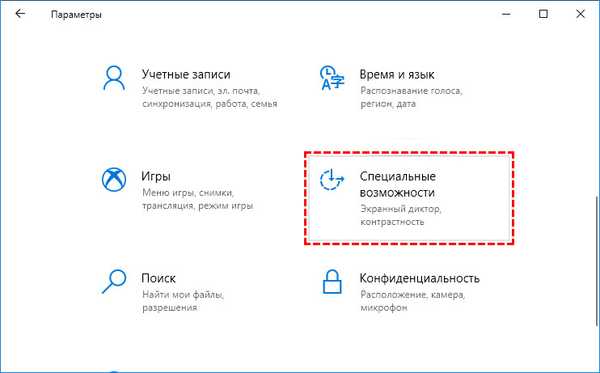
2. Pomaknite prvi prekidač na uključeno mjesto. Ako je potrebno, možete omogućiti program za pokretanje. To se postiže postavljanjem potvrdnog okvira u opcijama pokretanja..
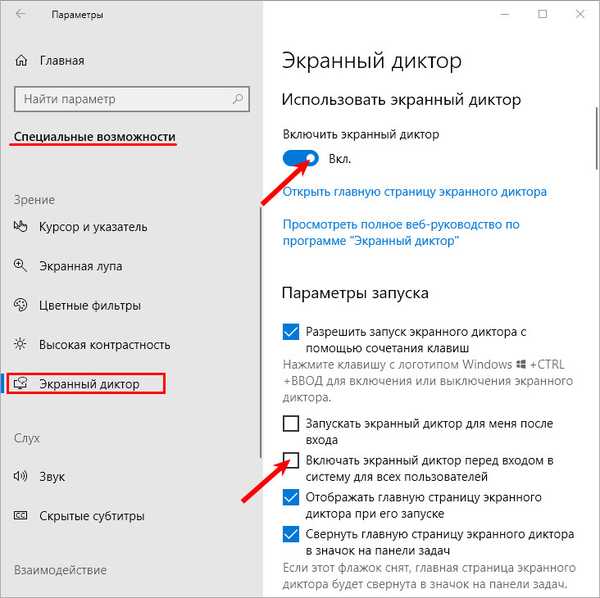
Drugi način: istovremeno držite tipke: Ctrl + Win + Enter.
Treća opcija: nazovite prozor da se izvrši pomoću kombinacije tipki Win + R, u nju upišite naredbu "pripovjedač" i pritisnite "Enter". Naredba se također može izvršiti putem trake za Windows..
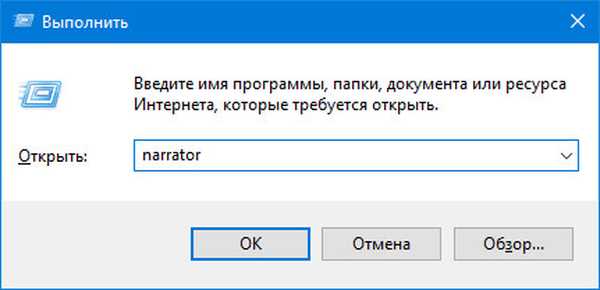
Četvrta metoda: nazovite "Start", idite na direktorij "Pristupačnost" i kliknite željenu ikonu na proširenom popisu.
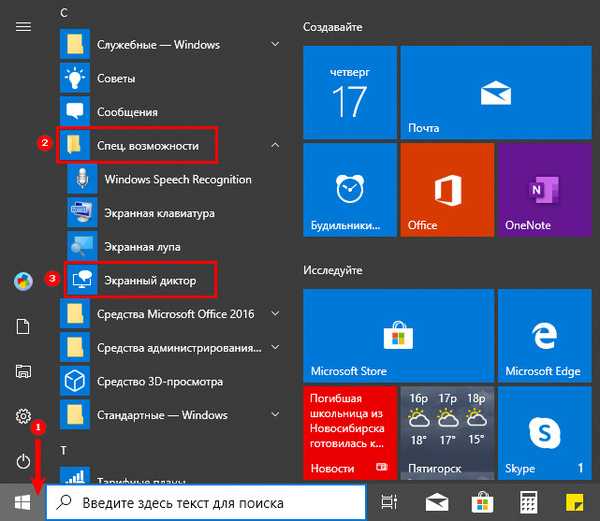
Peta metoda: pokrenite naredbeni redak ili PowerShell i pokrenite naredbu "pripovjedač". PowerShell se otvara kroz Start, naredbeni redak - kroz njezin kontekstni izbornik.
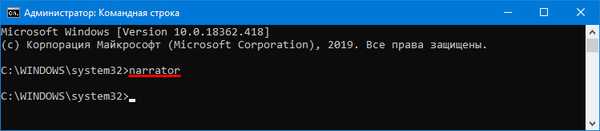
razjedinjenost
Možete isključiti Narrator i riješiti se njegovog automatskog pokretanja na tri načina.
Parametri sustava
Metoda je gore opisana: otvorite Opcije, u prvoj kartici odjeljka "Pristupačnost", povucite okidač "u položaj" Isključeno ".
programska traka
Nazovite kontekstni izbornik ikone Pripovjedač koji se nalazi u ladici blizu sata. Ako ne, kliknite na trokut da biste prikazali skrivene ikone aktivnih programa. Kliknite "Isključi ...".
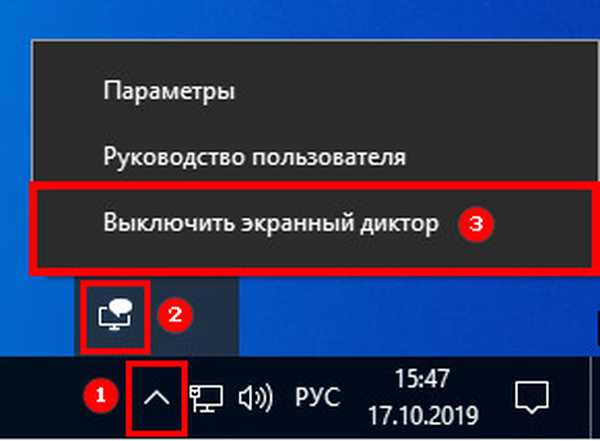
Također možete zatvoriti nepotrebni prozor kroz kontekstni izbornik njegove ikone na programskoj traci.
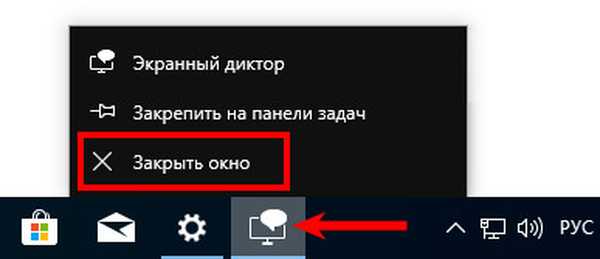
Najlakši način za rješenje problema je korištenje kombinacije tipki Caps Lock + Esc.
Urednik registra
U ranijim verzijama sustava Windows 10 zvučnik možete onemogućiti pomoću uređivača registra:
- Zadržite Win + R;
- Pokrenite naredbu "regedit";
- Proširite granu HKEY_CU;
- Idite na SOFTVER \ Microsoft \ Narrator \ NoRoam;
- Dvaput kliknite tipku "WinEnterLaunchEnabled";
- U polje Vrijednost unesite nulu, a spremite promjene.
Kako se zauvijek riješiti?
Ako se netko želi pozdraviti s programom i više ne razmišlja o njemu, preporučuje se učiniti sljedeće:
1. Nazovite svojstva datoteke pripovjedača.exe u direktoriju% systemroot% \ System32.
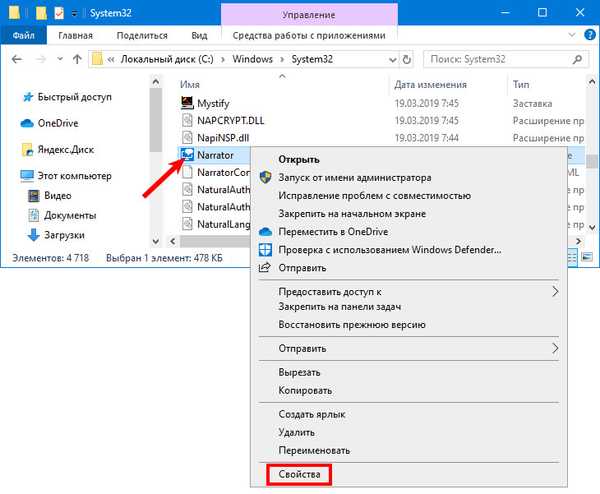
2. Na kartici "Sigurnost" kliknite "Promijeni".
3. Odaberite svoj račun i spriječite ga da pročita datoteku - potvrdite okvir uz odgovarajuću mogućnost.
4. Spremite nova dopuštenja i potvrdite promjene.
zaključak
Pripovjedač je dizajniran za slijepe i ljude koji imaju problema sa vidom. Nema toliko mnogo takvih korisnika, međutim, korporacija Redmond iz nekog je razloga osigurala da se program pokreće na svim računalima sa sustavom Windows 10. To je lako onemogućiti i jednostavno pokrenuti natrag.
Uklanjanje pripovjedača također je jedna od metoda rješavanja problema, ali nezakonito je. Korisnik tako intervenira u integritet sustava, iako izostanak takve sablasne komponente OS-a neće naštetiti.











